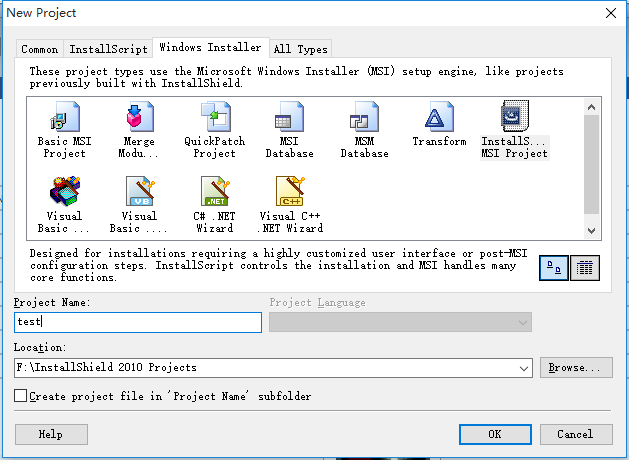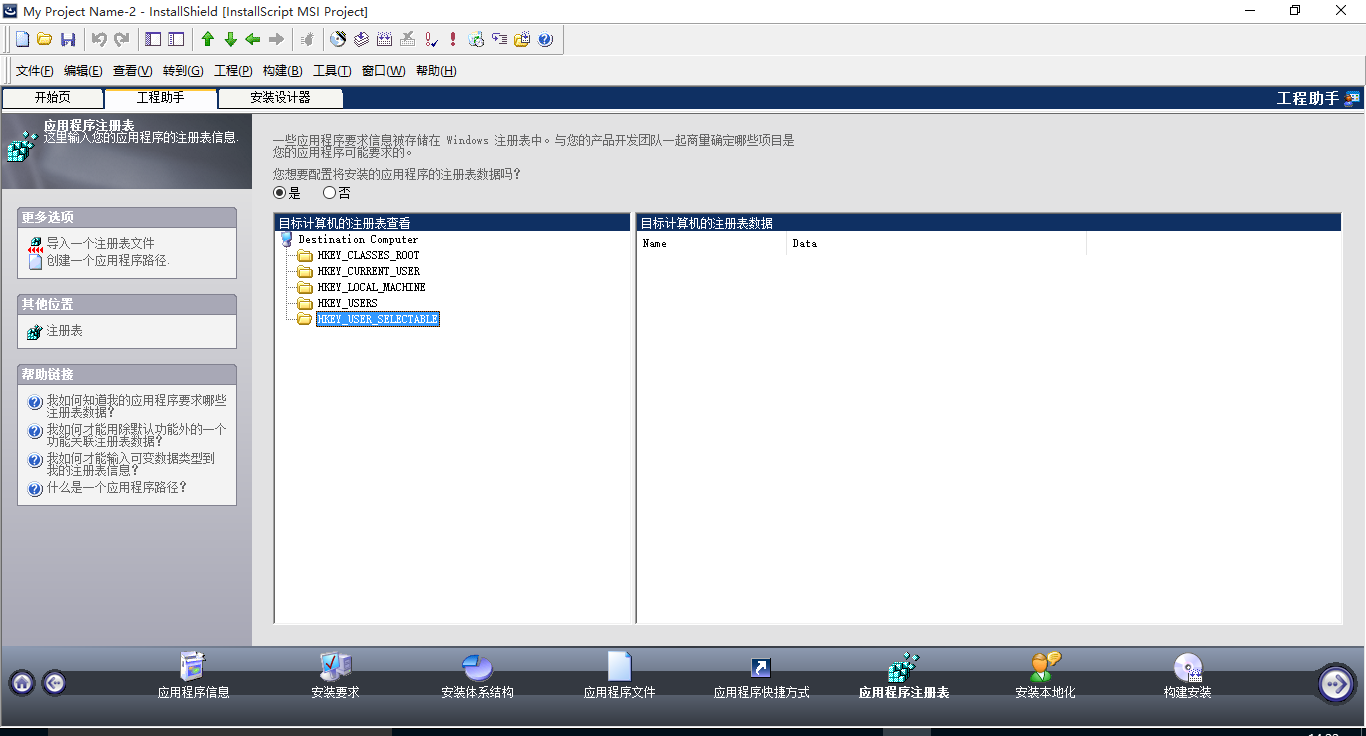InstallShield 软件打包完整教程
来源:互联网 发布:淘宝欢乐逛 编辑:程序博客网 时间:2024/06/05 09:40
任务说明:公司一个绿色版的软件,为安装部署是需要很多的环境依赖,如 DevExpress、.net4.5、WinRAR等,客户提出安装复杂,并且有漏装后无法启动等情况,现将绿色版转安装版,并将依赖环境集成进去。
注:本人用的是汉化版,请使用英文版的自行对号入座即可。
1 软件打包说明
1.1 InstallShield的安装
InstallShield 2010下载地址 点击这里 ,安装方法网上有很多就不赘述了。
1.2 绿色版安装包的前期准备
如果你的绿色版软件比较小(1G以内),或者文件结构比较简单,请忽视此段,由于我所要打包的软件体积比较大(7G),最重要的是文件结构比较复杂,内部文件夹嵌套较多,且例如图片,xml等小文件较多,这样 InstallShield软件在打包导入的时候回非常慢,我尝试导入了10多个小时也没有结束就放弃了,所以在这里我建议对软件进行压缩处理,压缩方式请转
RAR打包exe文件教程,得到一个单独的 EXE文件后进行接下来的操作。
2 InstallShield打包完整流程
2.1创建新的 Windows Installer | InstallScript MSI Projcet
这种类型的工程既有打包向导,又可以写一点脚本实现自定义操作,比较适合使用。
2.2 打包向导主界面
这里是InstallShield提供的向导主界面,我们是通过点击选择下方的动作条进行操作。
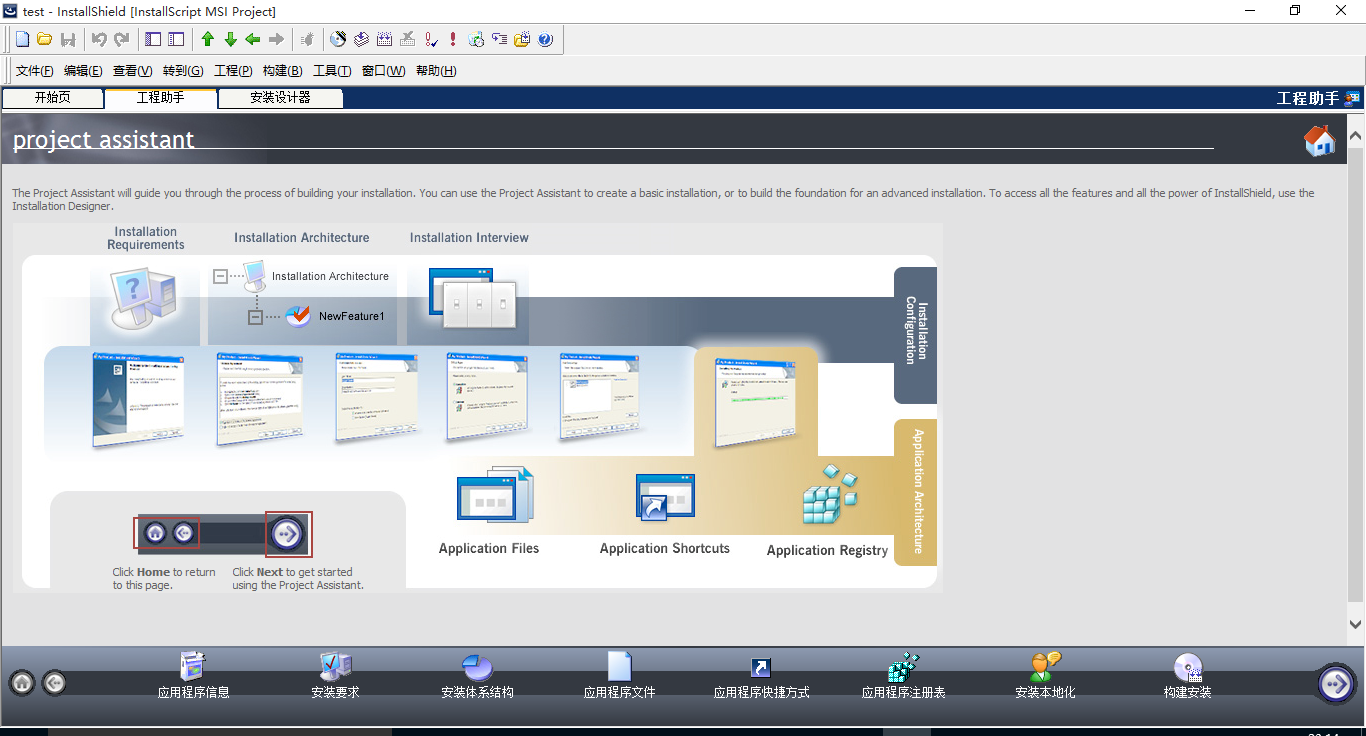
2.3应用程序信息
公司信息,应用程序名称等等,这里没什么好说的。
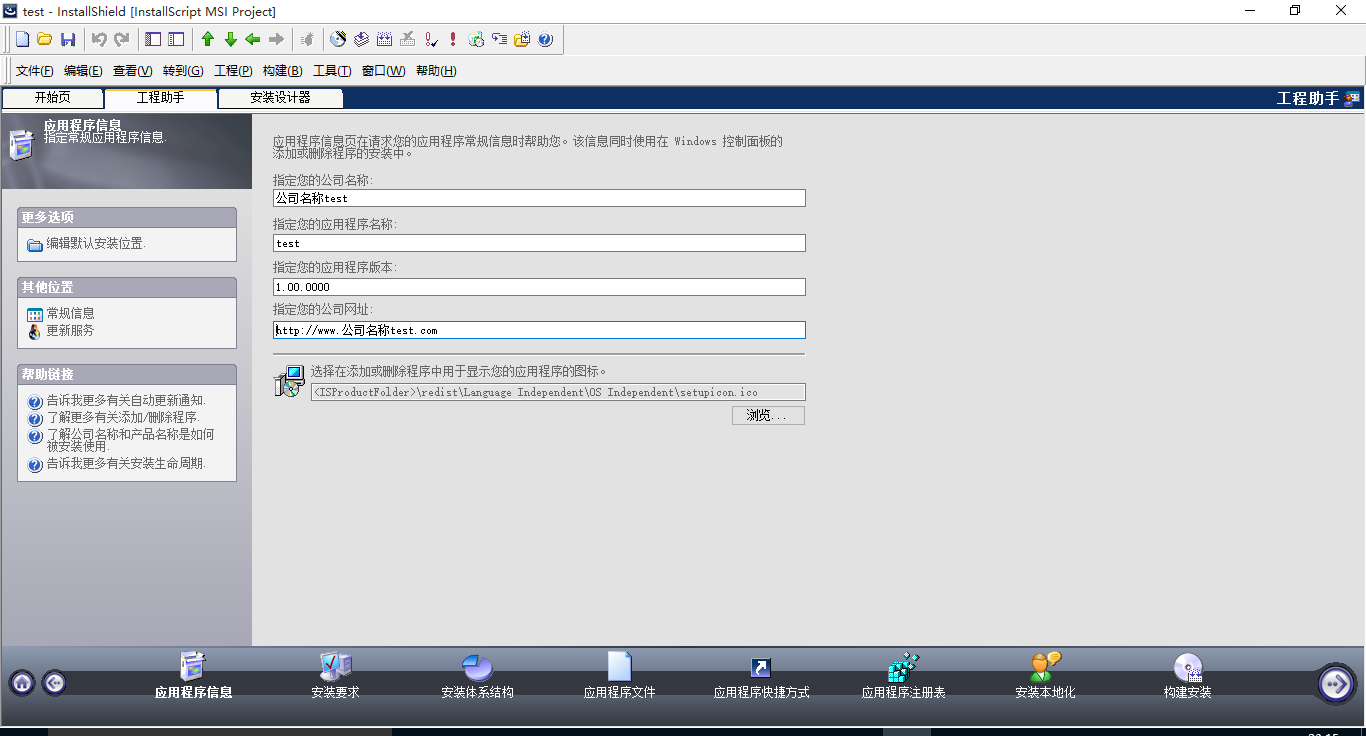
2.4 安装要求
这里要说一下,大家可能会把这里理解为是安装依赖,但是这里与其说是依赖不如说是安装的前提或要求,这里勾选的环境 会在你双击setup后立即开始检测,并且在不满足条件的情况下并没有引导用户安装的选项,只会对你做相应的提醒(如:请安装Adobe reader6!)后直接结束安装并退出。明显与我们将依赖环境集成引导安装的需求不相符,但是考虑到有些人会有这样的需求,也在接下来简单讲一下。
2.4.1 系统安装要求的勾选
对于InstallShield软件已经列出的选项直接勾选就可以,不再赘述。
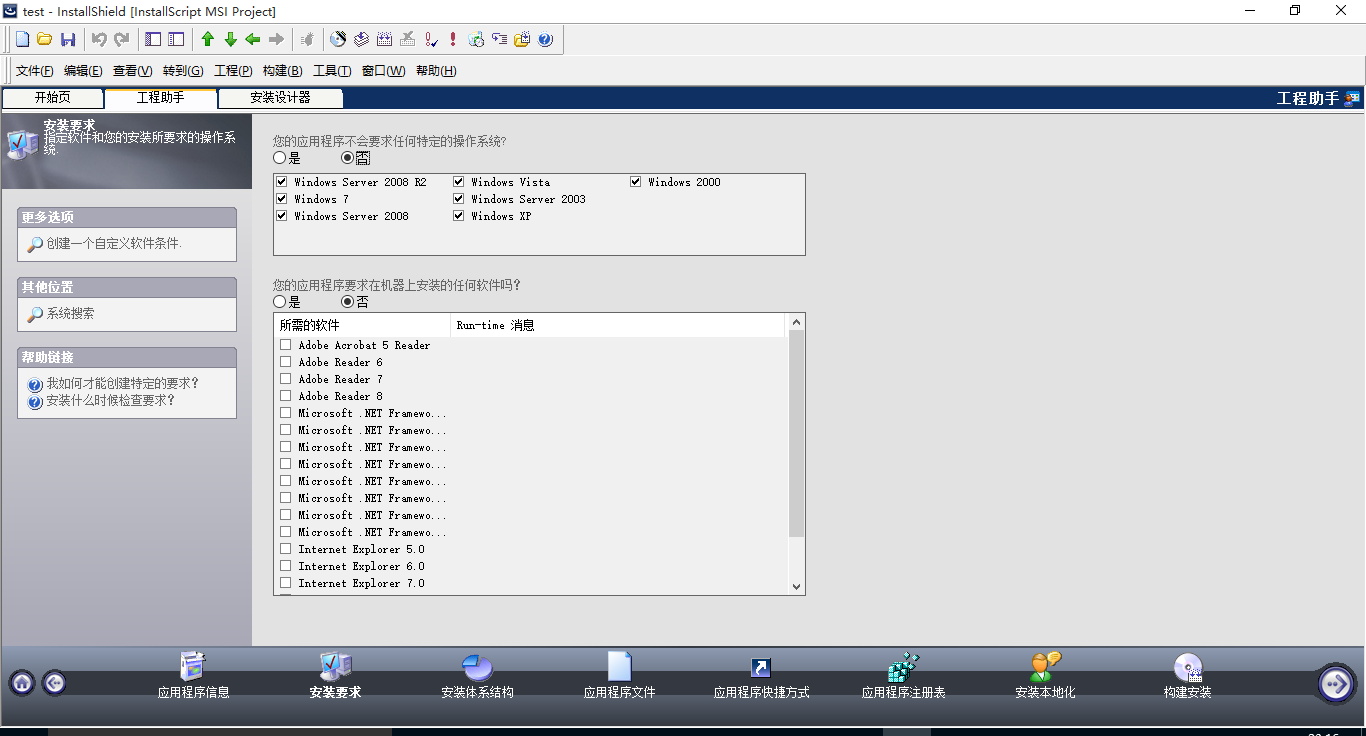
2.4.2 自定义系统安装要求
对于InstallShield没有列出的我们可以通过左侧 创建一个自定义软件条件 来自行添加,如下图,你可以选择不同的满足条件(如 注册表某一项的值为XXX或 系统的某一路径下存在某一文件等等),这里的选项可以满足自定义几乎所有的安装要求。
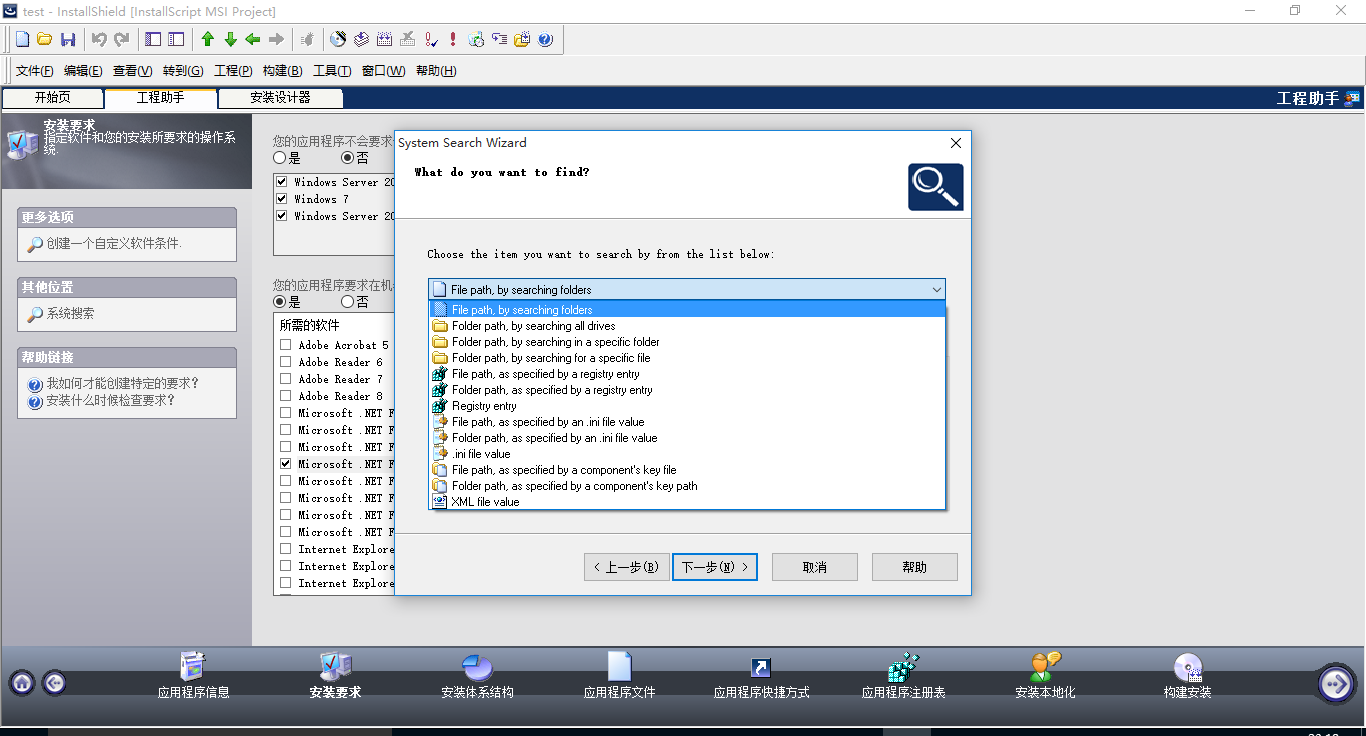
2.5安装体系结构
在这里可以新建多个Feature,每一个Feature代表一类安装环境,具体以例子说明,见下面第二张图。
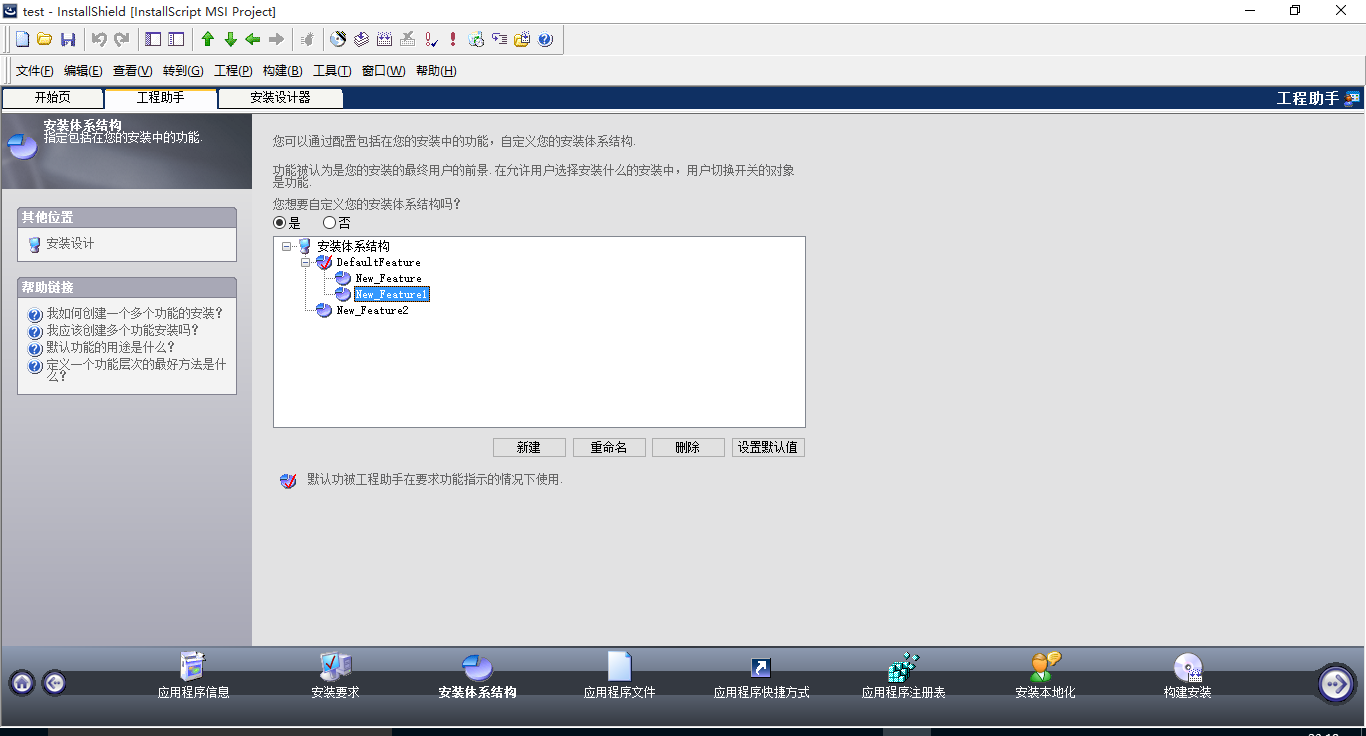
这中类型的图片大家一定很熟悉,这是大多数软件点击自定义安装后出现的界面, 以下图为例,My sql数据库,MuseMail这两个选项就对应两个Feature,也就是上一幅图中的defaultFeature和New_Feature2这两个,然后属于musemail类里面的多个软件就被添加到MuseMail的Feature下,对于MuseMail->初始化工具,则要创建初始化工具的Feature,以此类推。
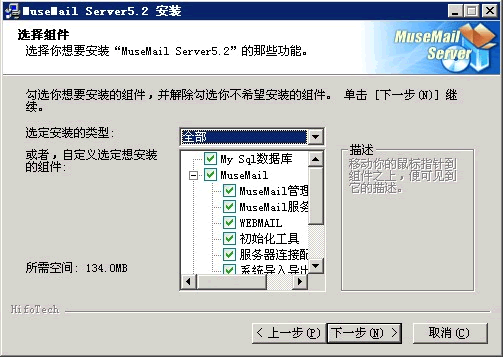
2.6应用程序文件
在此界面为每一个Feature添加文件。若有多个文件可选择添加文件夹。 这些Feature将是用户自定义安装时选择的对象。

2.7 应用程序快捷方式
在这里添加在上一部分添加的文件中,每一个在你安装后的系统可能用到的文件的快捷方式,建议只添加必须的。右侧可以选择快捷方式出现的位置。
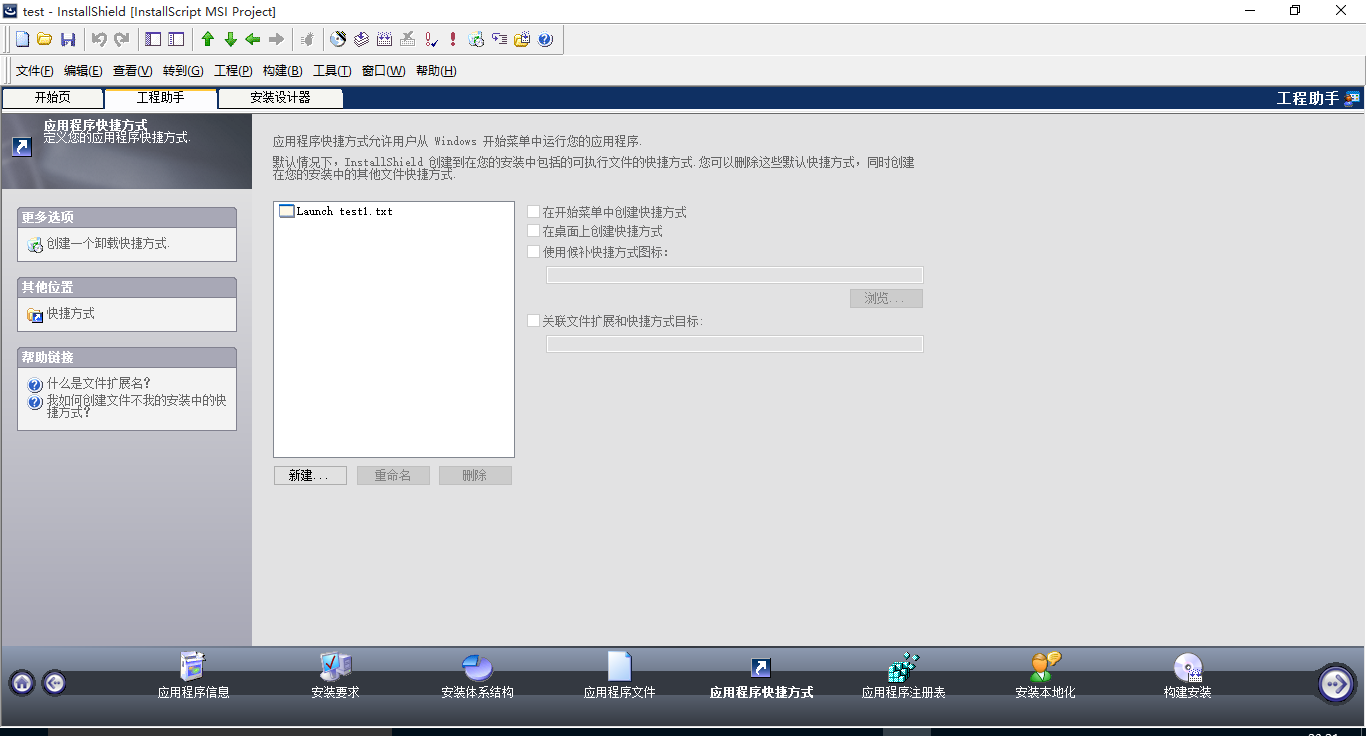
2.8应用程序注册表
在这里可以选择应用程序想要写入注册表的信息,右键添加即可,比较简单。
2.9安装本地化
这一部分用来选择安装语言
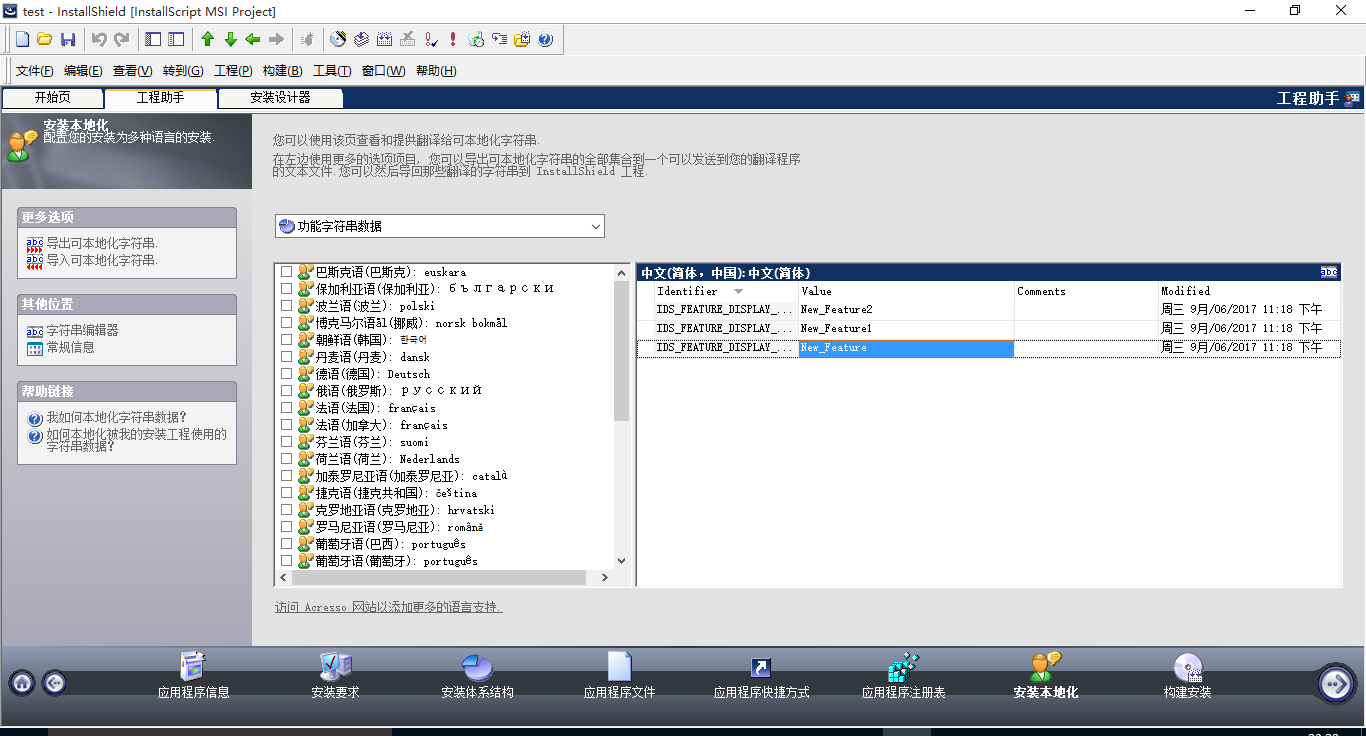
2.10构建安装
选择生成安装包。讲到这里比较简单的安装包已经可以打包好了,已经可以点击生成了,选择对应的生成类型即可。
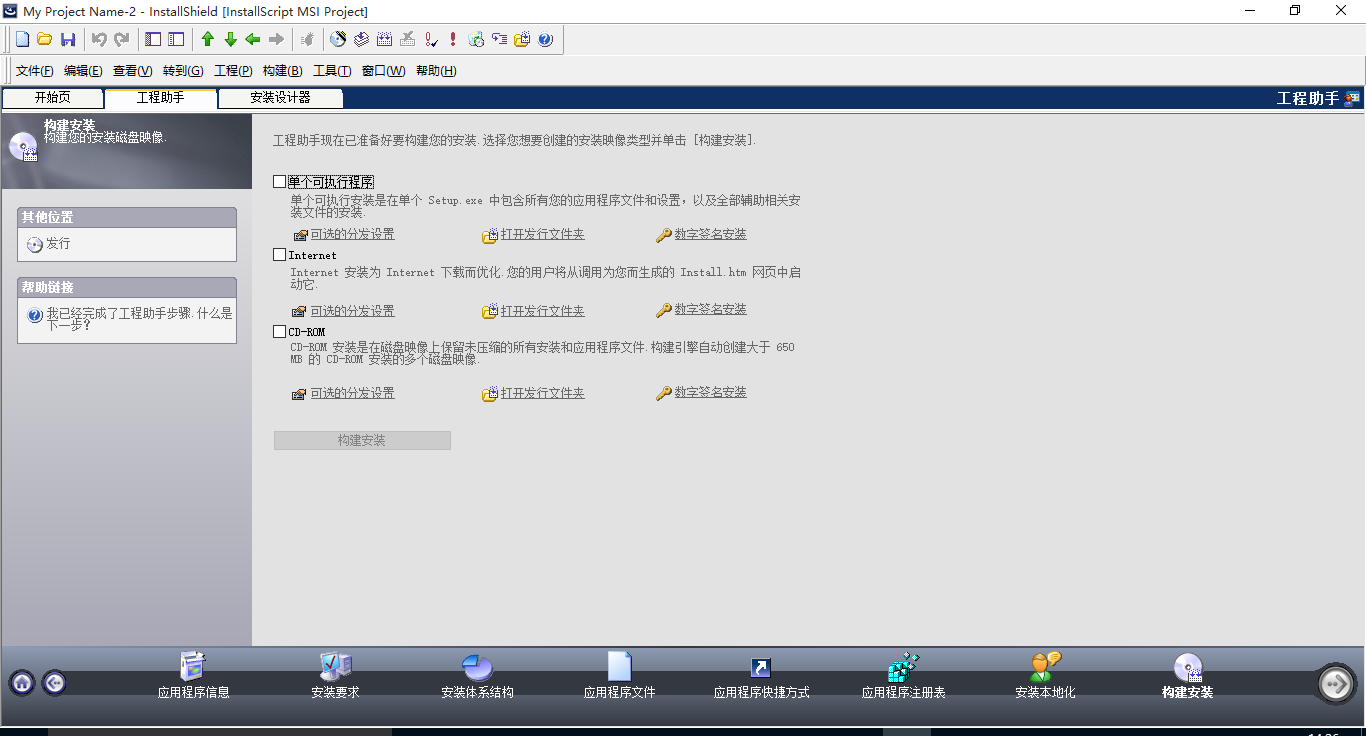
3 依赖环境集成
选择安装设计器界面—>应用程序数据—>可再分发,在这里可以选择系统所需的环境,并且在环境不满足的情况下弹出下载安装的提醒。
InstallShield软件已经集成了部分依赖环境,可以勾选添加,并且可以在部署前下载,这样可以添加到安装包中,免除用户在安装过程中下载过程。但是InstallShield中不包含的怎么办呢,接下来来讲自定义依赖环境。
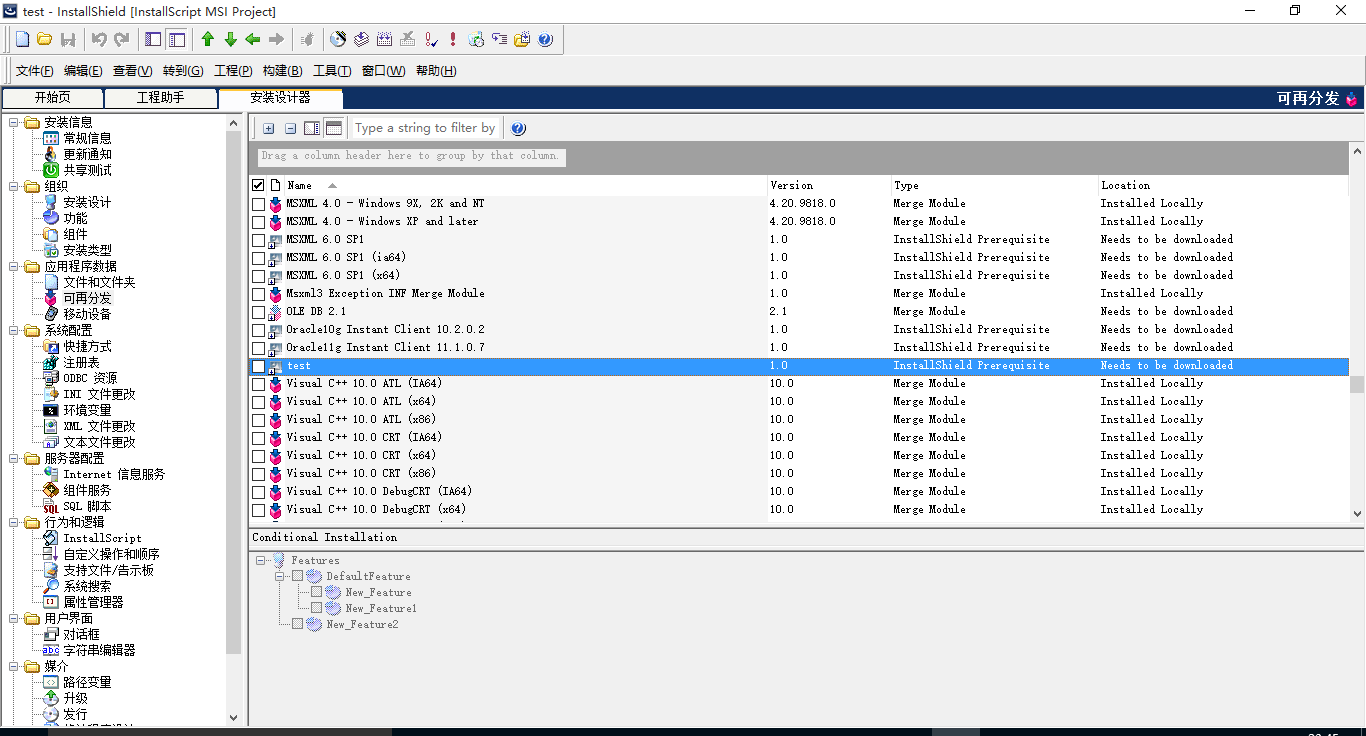
InstallShield提供的依赖环境是以 .prq文件的方式提供的,目录是 X:\..\InstallShield\2010\SetupPrerequisites,在这里有很多.prq文件,自定义不存在的依赖环境就是在网上下载.prq文件,或自己创建
常用prq文件地址
如果下载不到要如何创建呢 下面是创建的例子
<?xml version="1.0" encoding="UTF-8"?><SetupPrereq><conditions><condition Type="2" Comparison="2" Path="HKEY_LOCAL_MACHINE\SOFTWARE\test" FileName="test" ReturnValue="1"></condition></conditions><operatingsystemconditions><operatingsystemcondition MajorVersion="5" MinorVersion="1" PlatformId="2" CSDVersion="" Bits="1" ProductType="1" ServicePackMajorMin="2"></operatingsystemcondition><operatingsystemcondition MajorVersion="5" MinorVersion="2" PlatformId="2" CSDVersion="" ProductType="2|3"></operatingsystemcondition><operatingsystemcondition MajorVersion="5" MinorVersion="2" PlatformId="2" CSDVersion="" Bits="2" ProductType="1"></operatingsystemcondition><operatingsystemcondition MajorVersion="6" MinorVersion="0" PlatformId="2" CSDVersion=""></operatingsystemcondition><operatingsystemcondition MajorVersion="6" MinorVersion="0" PlatformId="2" CSDVersion="" ProductType="2|3"></operatingsystemcondition><operatingsystemcondition MajorVersion="6" MinorVersion="0" PlatformId="2" CSDVersion="" ProductType="1"></operatingsystemcondition></operatingsystemconditions><files><file LocalFile="<ISProductFolder>\SetupPrerequisites\test\test 3.5\test3.5.exe" URL="http://download.test.com/download/test3.5.exe" CheckSum="D481CDA2625D9DD2731A00F482484D86" FileSize="0,242743296"></file></files><execute file="Helper.exe" cmdline="/p dotnetfx35.exe /l 1033 /v "/q /norestart"" cmdlinesilent="/p dotnetfx35.exe /l 1033 /v "/q /norestart"" returncodetoreboot="1641,3010" requiresmsiengine="1"></execute><properties Id="{074EE22F-2485-4FED-83D1-AAC36C3D9ED0}" Description="This prerequisite installs the .NET Framework 3.5 Service Pack 1 full package." AltPrqURL="http://saturn.installshield.com/is/prerequisites/microsoft .net framework 3.5 sp1.prq"></properties><behavior Reboot="2"></behavior></SetupPrereq><condition :
该选项是说明当注册表 HKEY_LOCAL_MACHINE\SOFTWARE\test 路径的 指定项 test 的值为1 则是说明此环境符合要求,若不为1 则提醒安装指定程序。
<file LocalFile :
用来说明下载的文件存储文位置:将该prq文件拷贝至X:\..\InstallShield\2010\SetupPrerequisites 后重启InstallShield软件后你会发现在X:\..\InstallShield\2010\SetupPrerequisites 文件夹下出现新的文件夹目录\test\test 3.5目录,将想要安装的 test3.5.exe 软件拷贝至该目录下,后再次重启软件(其实博主也不知道要不要重启,只是觉得应该要重启的(#^.^#))然后就可以在本部分图一中找到并且勾选了。
4 补充说明
还有很多操作可以通过写脚本实现,博主就不在这里献丑了,因为这里有写的很好的教程,博主也是看这篇学习的 在此表示感谢。海洋女神原创
- InstallShield 软件打包完整教程
- InstallShield Limited Edition 打包软件安装包教程
- Installshield 打包
- 用InstallShield 进行 ASP 软件的打包和自动安装
- 用InstallShield 进行 ASP 软件的打包和自动安装
- 用InstallShield 进行 ASP 软件的打包和自动安装
- 打包软件 --InstallShield Express 5.0 的一些使用方法
- 用InstallShield 进行 ASP 软件的打包和自动安装
- 用InstallShield打包多个需要分别安装的软件
- 用InstallShield打包多个需要分别安装的软件
- 用InstallShield 进行ASP 软件的打包和自动安装
- 用InstallShield 进行 ASP 软件的打包和自动安装
- InstallShield12豪华版破解版下载|InstallShield下载|软件打包工具
- 用InstallShield 进行 ASP 软件的打包和自动安装
- InstallShield12豪华版破解版下载|InstallShield下载|软件打包工具
- Visual Studio程序打包软件——InstallShield(1)
- Visual Studio程序打包软件——InstallShield(2)
- Visual Studio程序打包软件——InstallShield(3)
- 全面升级Android面试之Asynctask面试题集
- 送外卖 拓扑排序+状压DP+最短路
- LeetCode-19-Remove-Nth-Node-From-End-of-List 链表水题
- PAT乙级1070. 结绳(25)
- 《C#图解教程》第1章 C#和.NET框架 读书笔记
- InstallShield 软件打包完整教程
- 【Computer vision】摄像机矩阵的分解
- 51nod 1020 逆序排列【DP】
- STL中的队栈以及优先队列
- LeetCode 160. Intersection of Two Linked Lists
- 元素定位
- 13. Roman to Integer (第一周)
- php 变量及变量作用域
- leetcode学习 Merge Intervals